GitHub menyatukan tim dan pakar pengkodean ke dalam satu platform kolaboratif di mana mereka dapat berbagi ide dan metode dan membuat perangkat lunak yang luar biasa bersama-sama. Tapi apa itu GitHub, untuk apa GitHub, bagaimana cara kerjanya, dan apa yang membuatnya begitu bermanfaat? Tutorial GitHub singkat ini akan membantu Anda memulai saat Anda mempelajari cara menggunakan GitHub.
Apa Itu GitHub?
GitHub adalah salah satu komunitas pengembang terbesar di dunia. Ini adalah platform rumit yang mendorong kolaborasi dan komunikasi antar pengembang. GitHub memiliki sejumlah fitur berguna yang memungkinkan tim pengembangan bekerja sama dalam proyek yang sama dan dengan mudah membuat versi perangkat lunak baru tanpa mengganggu versi saat ini, tetapi tidak berhenti di situ.
Setelah penambahan baru ke program selesai, misalnya, mereka dapat dengan mudah dimasukkan ke dalam program yang sudah ada. GitHub juga membuatnya sangat mudah untuk bekerja sama pada string kode untuk benar-benar menghubungi dan menyempurnakan bahkan bagian terkecil dari suatu program. Dengan GitHub, Anda dapat berkolaborasi dan mengerjakan proyek dengan orang lain di mana pun di dunia.
Bagaimana cara Menggunakan GitHub?
Untuk menggunakan GitHub lumayan rumit, tetapi memahami beberapa dasar akan membantu Anda memulai. Untuk menggunakan GitHub, Anda harus terlebih dahulu dapat menyelesaikan beberapa langkah ini. Cara menggunakan GitHub:
- Daftar ke GitHub
Untuk menggunakan GitHub, Anda memerlukan akun GitHub. Anda dapat membuat akun GitHub gratis di sini dan segera mulai menggunakan GitHub. Dengan akun gratis, Anda akan mendapatkan akses ke repositori publik dan pribadi tanpa batas. Anda juga akan mendapatkan fitur pelacakan bug dan manajemen proyek. Satu-satunya downside adalah bahwa Anda hanya akan diizinkan tiga kolaborator untuk repositori pribadi. Jika Anda masih dalam tahap “GitHub untuk pemula”, mendaftar untuk mendapatkan akun gratis adalah tempat yang tepat untuk memulai.
- Instal Git
GitHub berjalan di Git. Apa itu Git? Git adalah sistem kontrol versi yang dibuat oleh ikon pemrograman, Linus Torvald. Dia awalnya membuat Git untuk melacak perubahan pada perubahan kode sumber saat dia mengembangkan sistem operasi Linux. Git membantu programmer berkolaborasi, mengoordinasikan pekerjaan, dan bekerja sama dalam kode yang kompleks dan proyek pengembangan. Git melacak perubahan dan membantu tim bekerja dari jarak jauh pada program yang rumit. Klik di sini untuk menginstal Git di komputer Anda. Beberapa lebih suka membuat perubahan menggunakan baris perintah di Git itu sendiri. Namun, untuk tujuan kami, kami akan fokus pada cara melakukan berbagai hal di dalam GitHub.
Baca Juga:
- Buat Repositori
Untuk melakukan apa pun di GitHub, Anda harus tahu cara memulai repositori terlebih dahulu. Repositori (atau repo) pada dasarnya identik dengan kata “proyek”. Sederhananya, repositori menyimpan segala sesuatu yang berkaitan dengan proyek tertentu termasuk file, gambar, spreadsheet, kumpulan data, dan video, sering diurutkan ke dalam file. Sebaiknya sertakan file README dalam repositori Anda yang memiliki informasi spesifik mengenai proyek yang diberikan. Di GitHub, Anda dapat menambahkan file README langsung saat Anda membuat repositori baru.
Untuk membuat repositori baru, Anda akan menekan “repositori baru” di sudut kanan atas. Anda kemudian dapat memberi nama repositori Anda, menyertakan deskripsi singkat, dan mencentang kotak yang mengatakan “inisialisasi repositori ini dengan README.” Terakhir, Anda akan mengklik “buat repositori.”
- Buat Cabang
Proyek memiliki banyak segi dan banyak versi program diperlukan saat Anda membangun. Percabangan memungkinkan Anda untuk mengedit beberapa versi unik dari repositori sekaligus. Repositori Anda secara otomatis memiliki cabang definitif yang disebut master. Anda dapat mengerjakan beberapa cabang berbeda untuk melakukan pengeditan sebelum akhirnya memasukkannya ke cabang master.
Saat cabang baru dimulai, itu akan menjadi salinan cabang master sampai Anda mengeditnya untuk membuat perubahan baru. Sebuah cabang biasanya melewati banyak langkah dan persetujuan sebelum digabungkan ke dalam cabang master. Untuk memulai cabang baru di GitHub, navigasikan ke repositori baru Anda, klik dropdown yang bertuliskan “branch: master,” ketik nama cabang (seperti README-edit), lalu tekan “create branch.” Cabang ideal untuk fitur baru atau perbaikan bug.
- Buat dan Komit Perubahan ke cabang
Untuk membuat perubahan pada cabang di GitHub, buka tampilan kode untuk cabang yang baru Anda buat. Klik file yang ingin Anda ubah, lalu tekan ikon pensil di kanan atas, lakukan pengeditan yang diperlukan, jelaskan perubahan Anda dengan menulis pesan komit, lalu klik “komit perubahan.” Setiap perubahan yang disimpan disebut komit. Setiap komit individu memiliki pesan komitnya sendiri yang memberikan detail lebih lanjut tentang mengapa perubahan tertentu dilakukan. Pesan komit memberikan riwayat perubahan dan membantu kontributor proyek memahami bagaimana proyek telah berubah dari waktu ke waktu.
- Buka Permintaan Tarik
Agar cabang mana pun dapat digabungkan ke cabang orang lain, Anda harus membuka permintaan tarik. Permintaan tarik adalah cara GitHub untuk memberi tahu pihak terkait tentang permintaan Anda untuk memasukkan perubahan ke dalam cabang mereka. Permintaan tarik akan menunjukkan dalam warna merah dan hijau perbedaan konten antar cabang. Anda dapat membuat permintaan tarik setiap kali Anda menyelesaikan komit. Untuk hasil terbaik, saat mengirim permintaan tarik, Anda dapat menggunakan fitur “@” untuk menyebutkan orang-orang tertentu yang Anda butuhkan umpan baliknya.
Untuk membuka permintaan tarik, Anda akan pergi ke tab “permintaan tarik” dan tekan tombol yang “permintaan tarik baru.” Selanjutnya, di kotak “contoh perbandingan”, temukan cabang yang Anda buat dan bandingkan dengan master. Pastikan Anda menyukai perubahannya lalu klik tombol “buat permintaan tarik”. Beri judul pull request Anda dan jelaskan secara singkat perubahannya. Untuk menyelesaikan, klik “buat permintaan tarik”.
- Gabungkan Permintaan Tarik Anda
Menggabungkan permintaan tarik Anda dengan cabang master adalah sesuatu yang mungkin perlu Anda sampaikan kepada atasan Anda untuk ditangani. Namun, demi belajar, Anda bisa berlatih melakukannya sendiri. Cukup tekan tombol yang bertuliskan “merge pull request,” pilih “confirm merge,” dan kemudian hapus cabang yang Anda gabungkan setelah dimasukkan ke dalam master.
Baca Juga: 9 Framework Web Populer untuk Pengembangan Aplikasi Web

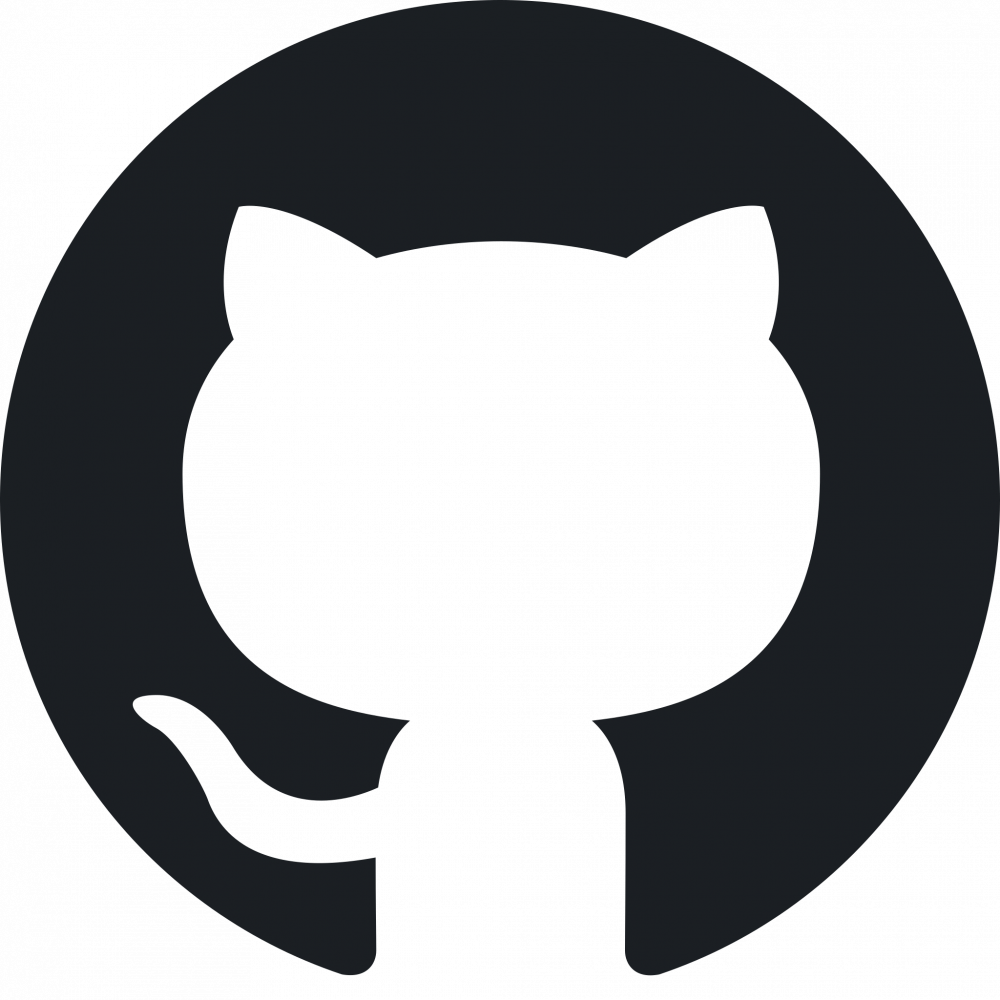
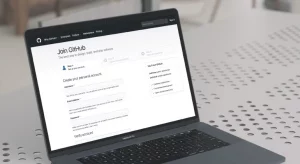
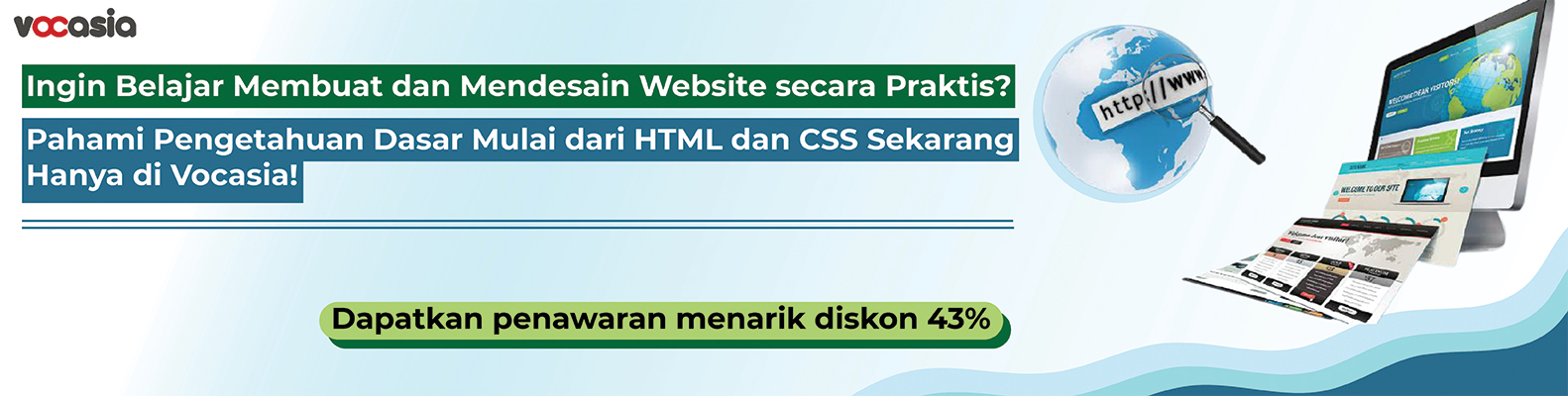



Leave a Reply